Crear Clientes
/ Ventas / Clienes /
Los clientes son unos de los modelos más importantes de la aplicación. Se deberá definir los datos por defecto que afectarán al comportamiento de este en cada uno de los procesos de la aplicación.
Desde esta interface se podrán crear todos los clientes definidos en la aplicación.
Datos Generales
- Tipo Persona: Identifica si el cliente se trata de una persona física o jurídica.
- Razón Fiscal*: Nombre fiscal del cliente, será indispensable para la emisión de facturas.
- Razón Social*: Nombre social o comercial del cliente, por defecto será rellenado con el mismo valor que la razón fiscal.
- Alias: Apodo o forma en la que se le conoce al cliente, normalmente se suele usar cuando el cliente es potencial y todavía no tenemos sus datos fiscales reales.
- Código Pais: Indica el pais en el caso de clientes extranjeros. No es necesario indicarlo para clientes nacionales (España).
- Tipo de Identificación: Seleccionar el tipo de documento que se informará en el campo NIF/CIF. Sólo es necesario indicarlo para clientes extranjeros.
- NIF/CIF: Número o código de identificación fiscal. En el caso de ser un documento español, será validado y se notificará en el caso de no ser correcto. Si se trata de un documento extranjero se notificará que no ha podido ser validado.
- Código Cliente: Será un código para uso interno de la empresa. Este campo será usado para buscar un cliente. Podrá ser cualquier dato alfanumérico. Debajo de este campo se informará del código registrado en el último cliente registrado.
- Tipo: Identifica si el registro que ese está creando se trata de un cliente o un deudor. Por defecto, será cliente que es el valor más utilizado.
- Agente Comercial: Establece el comercial asociado a este cliente. Será el empleado al que se le asignará por defecto los documentos realizados.
- Agencia: Establece la agencia de trasporte que utilizará el cliente en el envío de la mercancía.
- Categoría: Puede establecer una o varias categorías asiciadas al cliente que se usará como filtro en otros procesos como informes.
- Agrupar Albaranes: Si esta opción está marcada, en el proceso de facturación masiva de albaranes, se generará una única factura por cada cliente, agrupando todos los albaranes en una sóla factura. Si esta opción se desmarca, creará una factura por cada albarán.
- Riesgo Asegurado: Esta opción es meramente informativa, e indica que este cliente está asegurado con una póliza de crédito y caución.
- Activo: Si marca esta opción, este cliente podrá ser usado en los distintos procesos de la aplicación, en caso contrario, quedará inactivo y no podrá utilizarse en el creación de nuevos documentos.
- Potencial: Marca esta opción si el cliente todavía no se considera definitivo, es decir, no formará parte de los clientes y por tanto no podrá ser utilizado en documentos fiscales. Los clientes marcados como potencial sólo se podrán usar para la realización de presupuestos y en el módulo de CRM.

Dirección
Una vez creado el cliente se permitirá añadir más direcciones, de forma un mismo cliente pueda tener varias direcciones en el caso de tener varias sedes o, por ejemplo, si la dirección de facturación es distinta a la de instalación.
- País*: Seleccione o busque el país donde el cliente tiene el domicilio fiscal.
- Provincia*: Seleccione o busque la provincia donde el cliente tiene el domicilio fiscal.
- Municipio*: Seleccione o busque el municipio donde el cliente tiene el domicilio fiscal.
- Dirección*: Seleccione o busque la dirección donde el cliente tiene el domicilio fiscal. Alternativamente, puede indicar el domicilio manualmente (no es aconsejable), pulsando sobre el icono .
- Número*: Debe indicar el número de la vía, sólo debe indicar el número.
- Código Postal*: Seleccione el código postal, la aplicación sugerirá automáticamente el que corresponda a la dirección y número indicado.
- Núcleo: Seleccione el núcleo poblacional, esto es cuando la dirección se encuentra en otro núcleo perteneciente al municipio seleccionado.
- Bloque: Indique el número del bloque.
- Planta: Indique el número de la planta.
- Puerta: Indique la puerta.
- Letra: Indique la letra.
- Otros: Indique otro dato necesario para identificar el domicilio.
- Email: Indique el email principal del cliente.
- Teléfono: Indique el teléfono del cliente.
- Fax: Indique el fax del cliente.
- Horario Apertura: Este dato será informativo y permitirá establecer el horario de apertura en el caso de clientes que no estén disponible en cualquier horario. Por ejemplo: De lunes a viernes de 9 a 14 y de 17 a 20 horas.

Contacto
Una vez creado el cliente se permitirá añadir más contactos, de forma un mismo cliente pueda tener varias personas de contacto. Por ejemplo si se necesita almacenar el nombre del responsable de ventas y del contable.
- Nombre*: Nombre de la persona de contacto.
- Email: Dirección de correo electrónico del contacto.
- Teléfono: Números de teléfonos del contacto. Hay disponible 3 campos para ello.
- Cargo: Cargo que tiene el contacto en la empresa.
- Departamento: Nombre del departamento donde ejerce su cargo el contacto.

Datos Bancarios
Una vez creado el cliente se permitirá añadir más cuentas bancarias, de forma un mismo cliente pueda tener varias cuentas bancarias. Se podrá establecer una de ellas como predeterminada.
- IBAN: Código IBAN de la entidad financiera. Se trata de un código formado por hasta 34 caracteres, siendo para España 24 caracteres, distribuidos de la siguiente manera: los dos primeros caracteres son letras, que identifican el país de la cuenta, para España ES. Los dos siguientes son números, que son dígitos de control para comprobar que no hay un error de marcaje. Los 20 últimos son los correspondientes al CCC o Código de Cuenta Corriente. Estos 24 caracteres se deben escribir todos seguidos (formato digital), sin espacios ni guiones.
- BIC: Código BIC en el caso de que se trate de una entidad financiera. Cada entidad financiera esta identificada por un código de entre 8 y 11 caracteres: los 4 primeros hace referencia al código de Banco, los 2 siguientes son el código ISO del país, los 2 siguientes identifican a la localidad y los 3 últimos a la sucursal. Lo más habitual es usar el de 8 caracteres. Por ejemplo, el de BBVA en Madrid sería BBVAESMM.
El sistema validará que el código IBAN y BIC son correcto.

Datos FACE
En el caso de clientes pertenecientes a la Administración Pública, debes indicar los códigos referentes a la Oficina Contable, Órgano Gestor y Unidad Tramitadora. Esta información será suministrada por el propio Organismo, aunque también puede consultarlos en https://face.gob.es/es/directorio/administraciones

Datos Económicos
- Tarifa de Descuento: Busque o seleccione la tarifa de descuento que se le aplicará al cliente.Por ejemplo, se pueden crear 3 tarifas de descuento con un 5%, 10% y 15% respectivamente. Cuando creemos un producto cuyo precio de venta sea 100€, automáticamente tendremos el precio 95€, 90€ y 85€ para las tarifas de descuento 1, 2 y 3 respectivamente. De esta forma podemos asignar a un cliente la tarifa 2, con lo que si asignamos dicho producto en un documento de venta usará el precio 90€. Podrá crear una nueva tarifa de descuento pulsando sobre el botón
- Descuento: Además de la tarifa de descuento seleccionada en el campo anterior, se permitirá asignar otro descuento adicional, de forma que después de aplicar los descuentos anteriores se aplicará éste.Por ejemplo, siguiendo con el ejemplo anterior, si en este campo de descuento almacenamos un 10%, el producto que se vendería a 90€, se le practicaría un descuento, de forma que pasaría a venderse a 90 – 9 = 91€.
- Tipo de Iva: Podrá indicar el porcentaje de Iva por defecto establecido para el cliente. La aplicación seguirá la siguiente jerarquía para la aplicación del tipo de iva:
- En primer lugar buscará el tipo de iva indicado en el productos seleccionado.
- Si lo anterior no existiese, buscará el tipo de iva indicado en el cliente o proveedor seleccionado.
- Por último, si los anteriores no estuvieran indicados, tomará el tipo de iva indicado en la empresa.
- Modalidad Fiscal*: Indica el comportamiento fiscal del cliente, por defecto será Régimen General, usado para la mayoría de los clientes nacionales, pero podrá seleccionar entre:
- Régimen General
- Intracomunitaria (Bienes)
- Intracomunitaria (Servicios)
- Inversión Sujeto Pasivo
- Extracomunitaria (Bienes)
- Extracomunitaria (Servicios)
- Régimen fiscal de venta: Por defecto estará establecido a Iva, pero podrá seleccionar entre:
- Iva: En los documentos del cliente se calculará el porcentaje de Iva.
- Iva + Recargo de equivalencia: En los documentos del cliente se calculará el porcentaje de Iva y el de recargo de equivalencia.
- Exento de impuestos: En los documentos del cliente no se calculará ni Iva ni recargo de equivalencia.
- Forma de Pago: Busque o seleccione la forma de pago asignada al cliente. Será usada por defecto en la emisión de los documentos de este cliente.Podrá crear una nueva forma de pago pulsando sobre el botón .
- Tarjeta de Fidelización: Permitirá establecer el tipo de fidelización asociada al cliente, aplicando las reglas definidas en esta tarjeta cada vez que se realice una venta al cliente, acumulando saldo que podrá canjear en futuras compras.
- Saldo Acumulado: Es el saldo acumulado por la aplicación de las condiciones establecidas en la tarjeta de fidelización definida anteriormente. Podrá ser modificado para ajustar su saldo manualmente.
- % IRPF: En el caso de clientes donde habitualmente se realicen facturas con retención de IRPF, podrá establecerse el porcentaje de retención por defecto, que será usado en cada factura de forma predeterminada, aunque el usuario podrá cambiarla en cada momento.
- Cuenta Contable: Cuenta contable que se usará para la creación de los asientos contables en los que participe este cliente. Según el plan general de contabilidad las cuentas contables de clientes empezarán por «430». Por ejemplo: 430000001.
- Cuenta Contable Anticipo: Cuenta contable que se usará para la creación de asientos contables de importes de anticipo del cliente. Por defecto tendrán el prefijo «438».
- Cuenta Contable Cartera: Cuenta contable que se usará en la contabilización de los vencimientos o previsiones de pago de las facturas del cliente. Por defcto el prefijo usado será «431».
- Cuenta Contable Ingresos: Cuenta contable que se usará por defecto para la contabilización de la base imponible de las facturas del cliente. Si no se indica se usará por defecto la establecida en la configuración de la empresa, que en su defecto será «700» .
- Dias de Pago: Si lo indicas las fechas de vencimiento de las previsiones de pago se ajustarán al siguiente día de pago más cercano. En caso de no indicarse, las fechas se calcularán de forma exacta por días naturales. Existe la posibilidad de indicar hasta 2 días de pago distintos. Por ejemplo: El cliente tiene definido como día de pago el 10 y como forma de pago a 30 días, si se reliza una venta el 01/09 la aplicación calculará como fecha de vencimiento el 10/10. Si no tuviese indicado ningún día de pago, la fecha de vencimiento sería el 01/10 exactamente.

Otros Datos
- Comentarios: Texto libre que permitirá definir cualquier comentario que será mostrada al usuario cada vez que seleccione este cliente en cualquier documentos.
- Forma de Pago: Texto libre que permitirá escribir cualquier comentario relacionado con la forma de cobro del cliente.
- Cláusulas: Texto libre que permitirá escribir la relación de cláusulas que será impreso en los documentos.
- Observaciones: Texto libre que permitirá escribir cualquier otra observación necesaria sobre el cliente.
- Documentos: Permitirá adjuntar al cliente uno o varios archivos relacionados con el mismo. Por ejemplo un contrato, documento de identidad, etc…
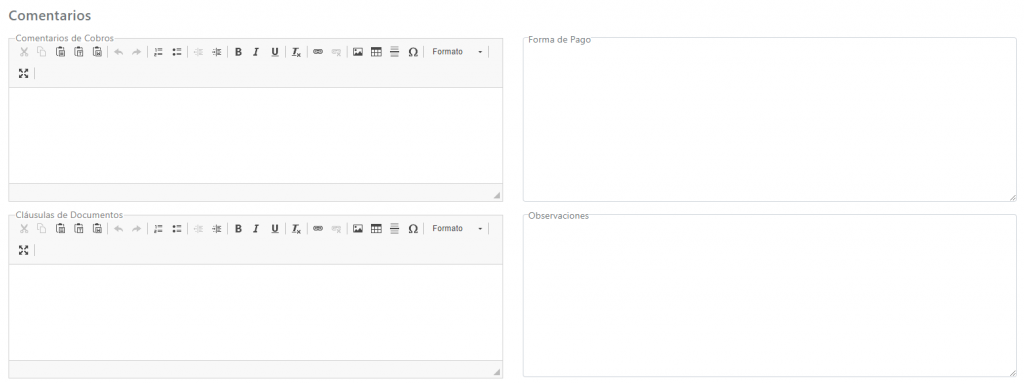
Acciones
- Crear Cliente: Almacena los datos registrados, creando un nuevo cliente.
- Guardar y Detalle Almacena los datos registrados, creando un nuevo cliente. Después será redireccionado al detalle del cliente donde podrá añadir nuevas direcciones, contactos, cuentas bancarias y otras acciones.
- Volver: Vuelve a la ubicación anterior, antes de entrar en este formulario.
* Éstos campos deben cumplimentarse obligatoriamente.